お知らせ
このブログはhttp://kanaenet.blogspot.comに移転しました。新しいブログをご覧ください。
2008年12月24日
NOMI FAQ 日本語訳
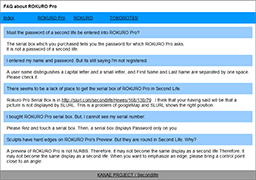
NOMIのFAQを日本語訳しました。
http://kanae.net/secondlife/nomi_faq.html
あくまでソースは英語なので,誤訳もあると思いますがお許しください。どちらが正しいかとなったら英語版が正しいとお考えください。また,日本語訳は最新版でないことがあると思います。最新情報は英語版でご確認ください。
Q.NOMI登録ダイアログにセカンドライフのパスワードを入力するのですか?
A.登録ダイアログのパスワードは,あなたが購入したシリアルボックスがあなたに話したものです。それはセカンドライフのパスワードではありません。
Q.私は私の名前とシリアルボックスに教えてもらったパスワードを入力しましたが,登録できませんでした。
A.登録されている名前はユーザ名の大文字と小文字を区別します、そしてファーストネームとラストネームは1つのスペースで分割します。大抵の場合ラストネームの頭文字は大文字です。ファーストネームがすべて小文字の方は特にこの点を注意してください。キーボードのショートカットを使ってコピー&ペーストすることを推奨します。
*購入から登録の方法は http://rokuro.slmame.com/e201291.html をご覧ください
Q.SLURL表示でセカンドライフの NOMIのシリアルボックスがある場所が正しく表示されません。海になってます。この場所にてレポートして大丈夫ですか?
A.NOMIのシリアルボックス は http://slurl.com/secondlife/Phasic%20Foo/32/13/23 にあります。SLURLで画像が表示されないことを気にされているのですね,これは googleMap の問題です、そして そのSLURL は正しい位置です。
Q.私はNOMIのシリアルボックスを買いました。 けれども、私は私のパスワードを見ることができません。
A.NOMIシリアルボックスを地面に出して(rezして),シリアルボックスにタッチしてください。するとシリアルボックスはあなたにだけパスワードを表示します。シリアルボックスが出せないときには,出せる場所に移動してください。
*購入から登録の方法は http://rokuro.slmame.com/e201291.html をご覧ください
Q.NOMIのプレビューは角があるのですが,セカンドライフにアップロードするとなめらかな形なってしまいます。どうしてですか?
A.NOMIのプレビューにはNURBSを使っていません。 そのために、それはセカンドライフと同じ表示にならないかもしれません。角のある形を作りたいときには、角にコントロールポイントを近づけておいてください。
Q.私はNOMIを登録しました。しかし私はスカルプテッドプリムのテクスチャを保存できません。
A.Level of DetailがMiddleになっていませんか?メニューのView-Level of DetailをNearに設定し直して保存してください。これは詳細を見ずに保存した場合に自分の予想と違う形になってしまうことを避けるための仕様です。
Q.どうやってNOMIのアップデートをするのですか?
A.どうぞ http://slurl.com/secondlife/Phasic%20Foo/43/40/23 においてあるKIOSKをタッチして,KIOSKが黄色くなったらKIOSKを右クリックして表示されるメニューから購入を選択してください。下の図の水色で囲まれているのがKIOSKです。

Q.私が作ったスカルプテッドプリムはNOMIではきれいに見えるのですが,インワールドでは汚くなります。
A.あなたはロスレスでアップロードしましたか? もしそうされていないのなら,TGAファイルの大きさをSetupで64x64に設定してファイルを保存し,ファイルを1つだけアップロードして,プレビューが表示されるダイアログの下部に表示されるロスレスでアップロードにチェックを入れてアップロードしてください。
Q.NOMIのシリアルボックスをギフトとして購入できますか?
A.大変申し訳ございません。シリアルボックスの仕組みのためギフト販売ができません。
Q.OBJファイルからスカルプテッドプリムを作る方法は?
A.スカルプテッドプリムは頂点の数が限定されているため,OBJファイルから自動的に変換することは困難です。
3Dソフトで編集したオブジェクトをスカルプにするには2つの方法があります。
1)スカルプテッドプリムと同じ構成のOBJファイルのひな形を作り,それを3Dツールで頂点を増やさないように編集してスカルプテッドプリムに出力する。これは私のツールのTATARAをお使いになると簡単にできます。32x32の球形のスカルプテッドプリムならROKURO Proでも可能です。
2)オリジナルのOBJファイルにスカルプテッドプリムをフィットさせる。これは私のツールではSHIBORIやUTSUSHIとNOMIの組み合わせによりこの手法をとることができます。SHIBORIでそれができます。
以下のチュートリアルを見て下さい。http://rokuro.slmame.com/c49773.html http://rokuro.slmame.com/c51260.html
UTSUSHIとNOMIの組み合わせでもそれができます。UTSUSHIはOBJファイルを高さをピクセルの明るさで示す画像にすることができます。NOMIはその画像を使ってレリーフを作るようにスカルプテッドプリムを作ることができます。
以下のチュートリアルを見て下さい。http://rokuro.slmame.com/c53633.html
Q.Planeタイプと縁のあるPlaneタイプのプロジェクトを保存するとき,シリアルボックスに入っているスクリプトを使うようにと表示されるのですが,それを見つけることができません。
A.ごめんなさい。私がシリアルボックスにスクリプトを入れたらシリアルボックスの形が変わってしまいました。さらに自動消滅にしたのでスクリプトは消えてしまいました。
そこで,私はReadmeにそのスクリプトを書くことにしました。次回のマイナーバージョンアップでこの記述を変更するでしょう。
次のスクリプトをオブジェクトに入れてください。
default
{
state_entry()
{
list src = llGetPrimitiveParams([PRIM_TYPE]);
list dst = llListReplaceList(src, [PRIM_SCULPT_TYPE_PLANE],2,2);
llSetPrimitiveParams([PRIM_TYPE] + dst);
llSay(0, "PRIM_TYPE_SCULPT is changed to PRIM_TYPE_PLANE");
llRemoveInventory(llGetScriptName());
}
}
このスクリプトを入れて実行すると形が変化します。その後スクリプトは自動的に消滅します。一度このスクリプトで形を変更すれば,コピーしても形は変わりません。つまりコピーするたびにスクリプトを実行する必要はありません。
Posted by Yuzuru Jewell at 06:01
│FAQ



